iPad Användarhandbok
- Välkommen
- Nyheter i iOS 12
-
- Väcka och låsa upp
- Lära dig grundläggande gester
- Lära dig gester för modeller med Face ID
- Utforska hemskärmen och appar
- Ändra inställningarna
- Ta en skärmavbild
- Justera volymen
- Ändra eller stänga av ljudet
- Söka efter innehåll
- Använda och anpassa Kontrollcenter
- Visa och ordna vyn Idag
- Nå funktioner från låsskärmen
- Resa med iPad
- Ställa in skärmtid, kvoter och begränsningar
- Synkronisera iPad med hjälp av iTunes
- Ladda och övervaka batteriet
- Lär dig vad statussymbolerna betyder
-
- Hitta mina vänner
- Hitta min iPhone
- Mätverktyg
-
- Visa bilder och videor
- Redigera bilder och videor
- Ordna bilder i album
- Söka i Bilder
- Dela bilder och videor
- Visa minnen
- Hitta personer i Bilder
- Bläddra i bilder efter plats
- Använda iCloud-bilder
- Dela bilder med Delade album på iCloud
- Använda Min bildström
- Importera bilder och videor
- Skriva ut bilder
- Aktier
- Tips
-
- Tillbehör som följer med iPad
- Ansluta Bluetooth-enheter
- Strömma ljud och video till andra enheter
- Ansluta till en TV, projektor eller bildskärm
- Styra ljud på flera enheter
- Apple Pencil
- Använda Smart Keyboard och Smart Keyboard Folio
- Använda Magic Keyboard
- AirPrint
- Handoff
- Använda universella urklipp
- Ringa och besvara Wi-Fi-samtal
- Instant Hotspot
- Internetdelning
- Överföra filer med iTunes
-
-
- Kom igång med hjälpmedelsfunktioner
- Hjälpmedelsgenvägar
-
-
- Aktivera och öva på VoiceOver
- Ändra inställningar för VoiceOver
- Lära dig VoiceOver-gester
- Styra iPad med VoiceOver-gester
- Styra VoiceOver med rotorn
- Använda tangentbordet på skärmen
- Skriva med fingret
- Styra VoiceOver med Magic Keyboard
- Skriva punktskrift på skärmen med hjälp av VoiceOver
- Använda en punktskriftsdisplay
- Använda VoiceOver i appar
- Läsa upp markering, läs upp skärm, tal vid skrift
- Zooma
- Förstorare
- Skärminställningar
- Face ID och uppmärksamhet
-
- Guidad åtkomst
-
- Viktig säkerhetsinformation
- Viktig information om hantering
- Zooma in en app för att fylla skärmen
- Få information om iPad
- Visa eller ändra mobilinställningar
- Läs mer om programvara och service för iPad
- FCC-överensstämmelse
- ISED Canada-överensstämmelse
- Klass 1-laserinformation
- Apple och miljön
- Information om kassering och återvinning
- Överensstämmelse med ENERGY STAR
- Copyright
Starta om iPad
Om iPad inte fungerar som den ska kan du prova att starta om den.
Stänga av och slå på iPad
Gör något av följande för att stänga av iPad:
Modeller med hemknapp: Håll in knappen på ovansidan tills skjutreglaget visas och dra sedan reglaget.
Andra modeller: Håll in knappen på ovansidan och någon av volymknapparna samtidigt tills skjutreglagen visas och dra sedan det övre reglaget.
Alla modeller: Öppna Inställningar
 > Allmänt > Stäng av och dra sedan reglaget.
> Allmänt > Stäng av och dra sedan reglaget.
Du slår på iPad igen genom att hålla in knappen på ovansidan tills Apples logotyp visas.
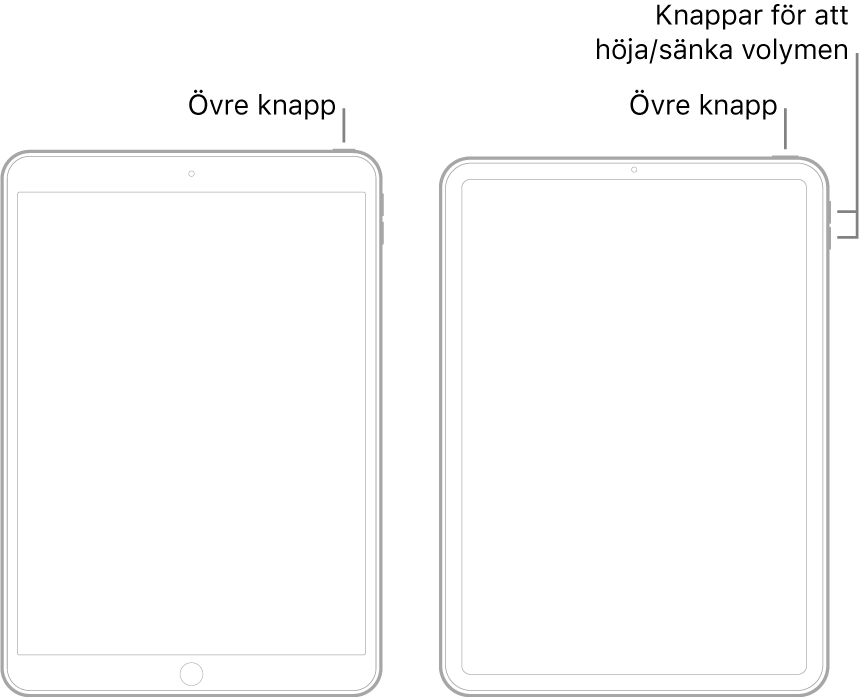
Tvinga iPad att starta om
Om iPad inte svarar gör du något av följande:
Modeller med hemknapp: Håll in knappen på ovansidan och hemknappen samtidigt. Släpp båda knapparna när Apples logotyp visas.
Andra modeller: Tryck på knappen för volym upp och släpp den. Tryck på knappen för volym ned och släpp den. Håll sedan in knappen på ovansidan. Släpp knappen när Apples logotyp visas.
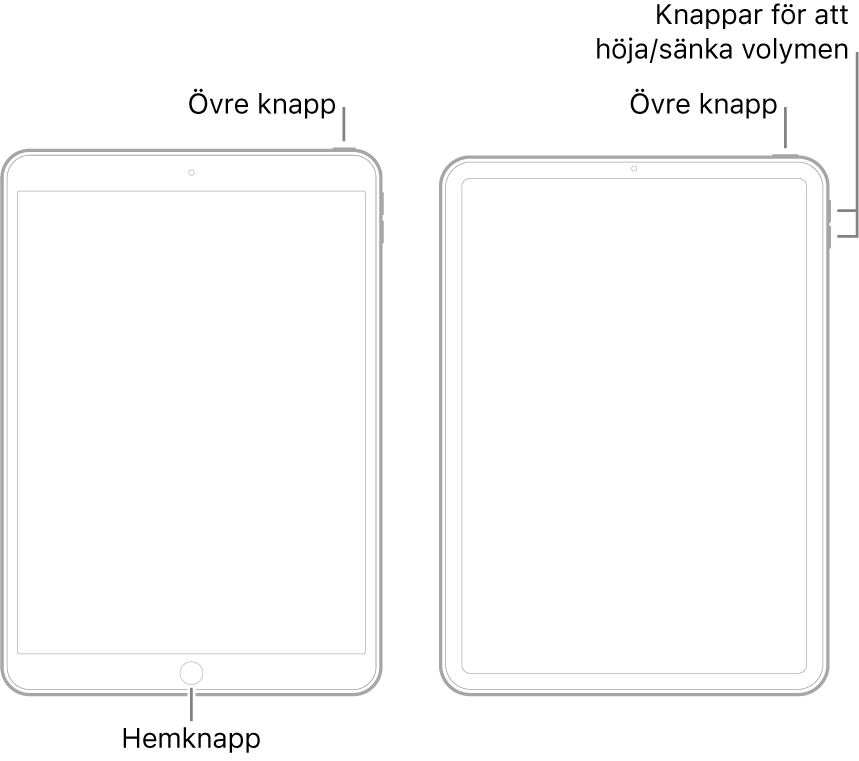
Om iPad fortfarande inte reagerar eller startar läser du Apple Support-artikeln Om din iPhone, iPad eller iPod touch inte går att starta eller är låst.